Flash怎样制作转动的齿轮
来源:网络收集 点击: 时间:2024-03-01【导读】:
利用Flash提供的工具制作一个齿轮元件,再利用调整帧的属性,让这个齿轮转起来。工具/原料moreFlash CS3步骤/方法1/17分步阅读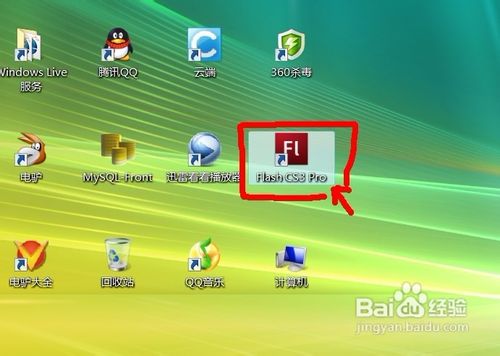 3/17
3/17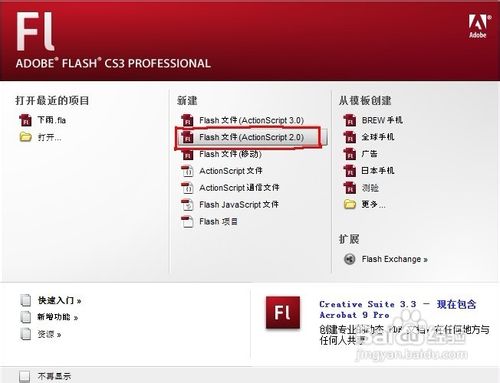 4/17
4/17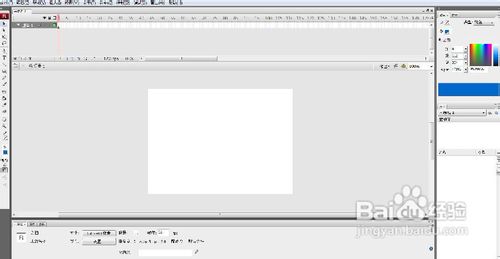 5/17
5/17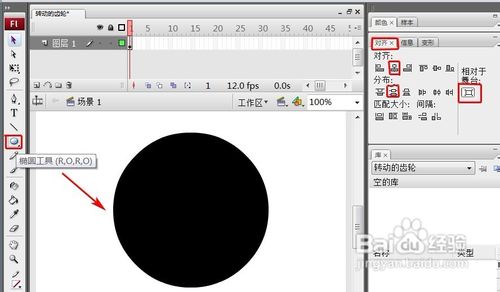 6/17
6/17 7/17
7/17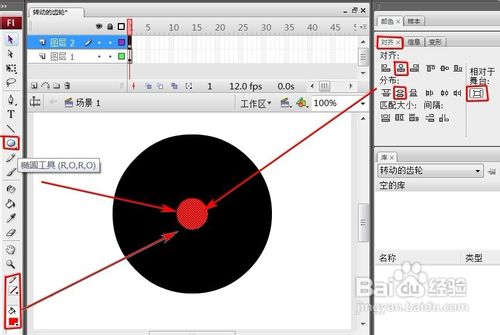 8/17
8/17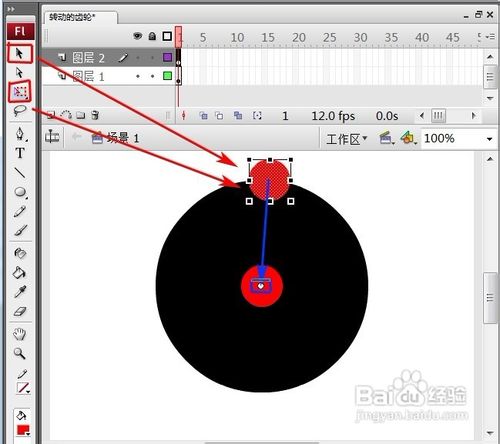 9/17
9/17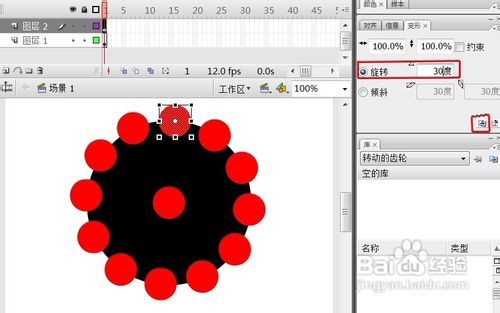 10/17
10/17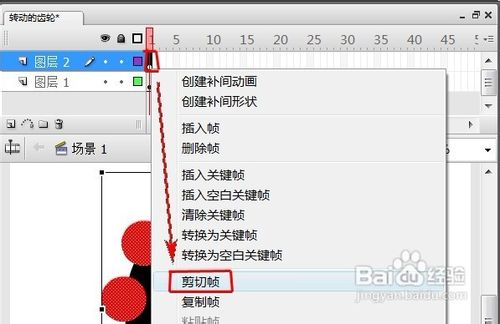 11/17
11/17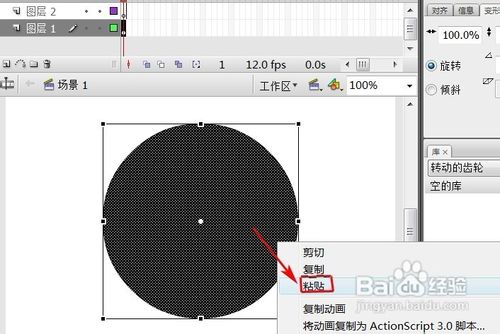 12/17
12/17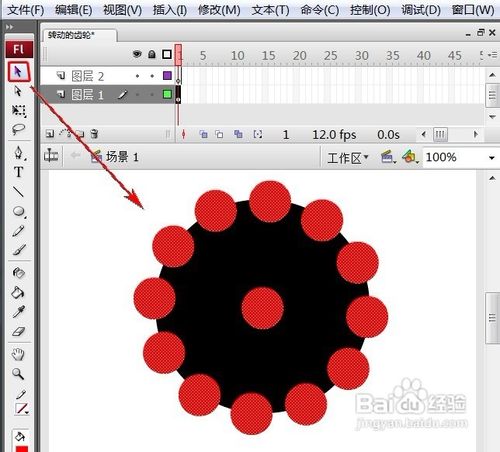 13/17
13/17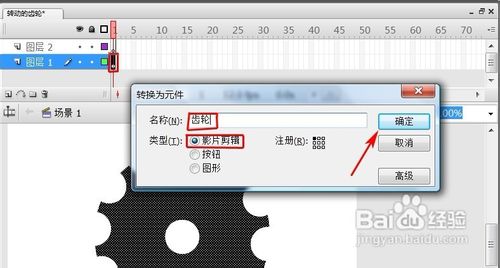 14/17
14/17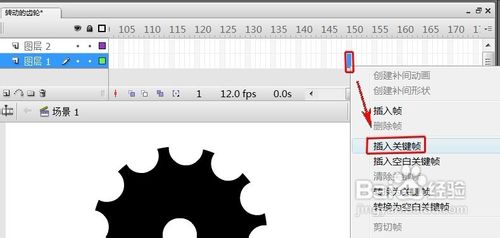 15/17
15/17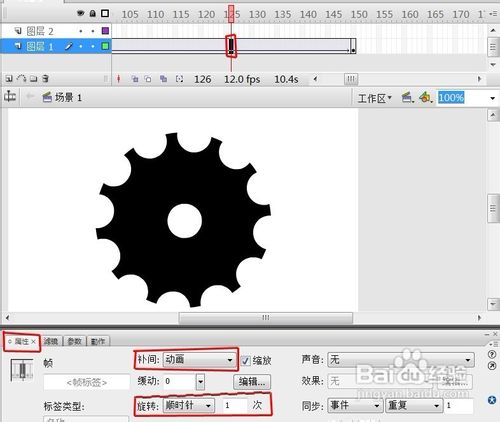 16/17
16/17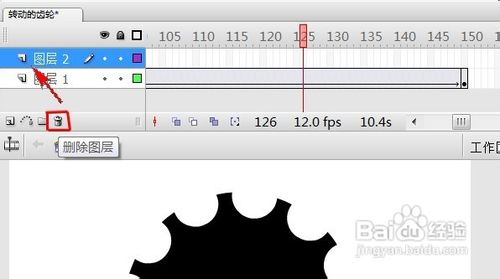 17/17
17/17 注意事项
注意事项
双击Flash CS3图标
2/17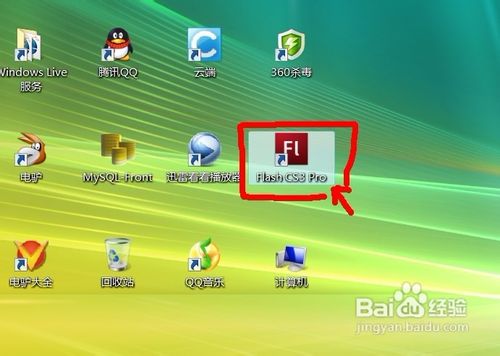 3/17
3/17选择Flash文件(ActionScript2.0)
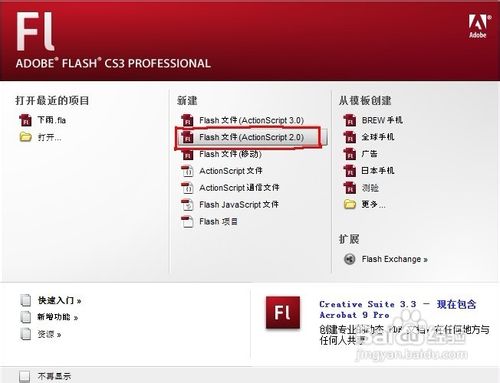 4/17
4/17一个新文件就打开了
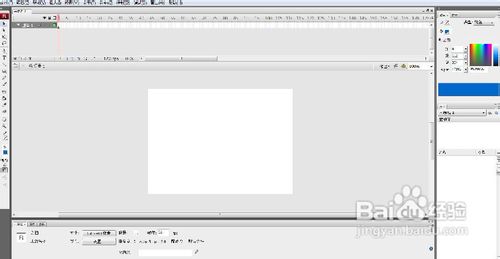 5/17
5/17在“图层1”第1帧,用“椭圆工具”画一个无边框,黑色的大圆,在“对齐”面板中选择“相对于舞台”—“水平中齐”—“垂直距中分布”
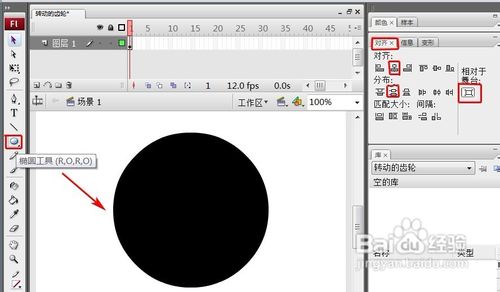 6/17
6/17新建“图层2”
 7/17
7/17在“图层2”第1帧,用“椭圆工具”画一个无边框,红色的小圆,在“对齐”面板中选择“相对于舞台”—“水平中齐”—“垂直距中分布”
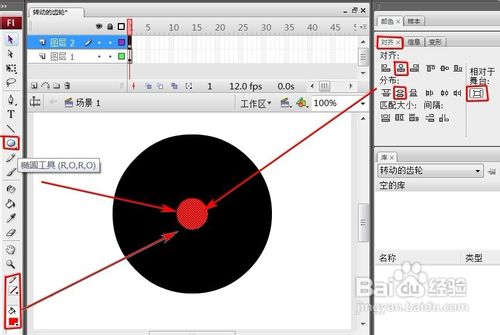 8/17
8/17选择中红色的圆,用“Alt+选择工具”复制一个圆放大的黑圆边上,再用“任意变形工具”把复制的红圆的中心点移到,中间红圆的中心点上。
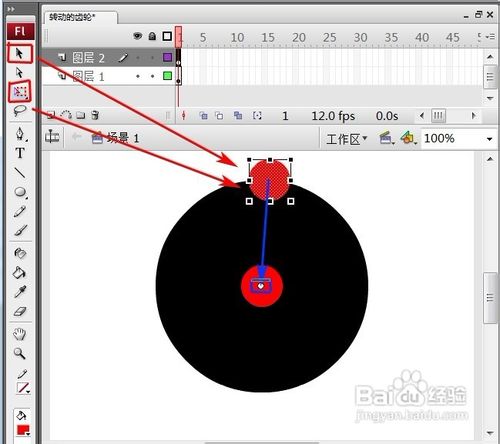 9/17
9/17选中刚复制的红圆,在“变形”面板里,选择“旋转”30度,连续点击“复制并应有变形”图标11下。
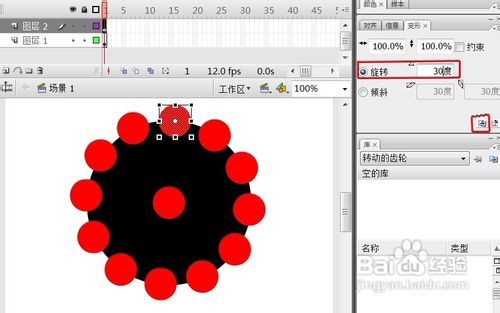 10/17
10/17选择“图层2”第1帧,右键选择“剪切帧”。
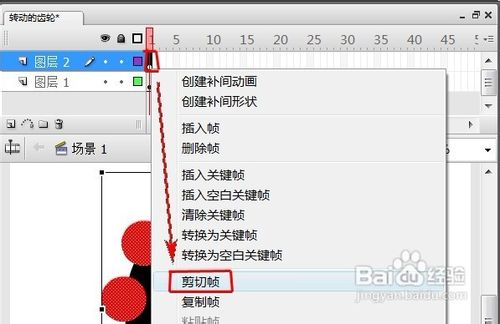 11/17
11/17选择“图层1”第1帧中的大黑圆,右键选择“粘贴”。
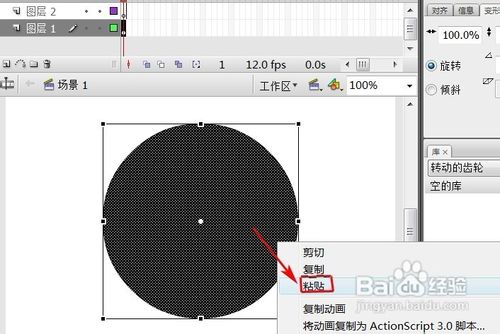 12/17
12/17用“选择工具”选中所有的红圆,按下键盘上“delete键”,删除所有的红圆,一个齿轮就做好了。
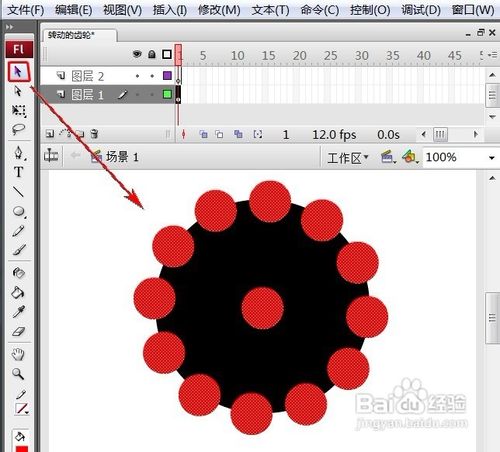 13/17
13/17选中“图层1”第1帧,按键盘上“F8”,把做好的齿轮转换成元件,名称为“齿轮”,类型为“影片剪辑”。
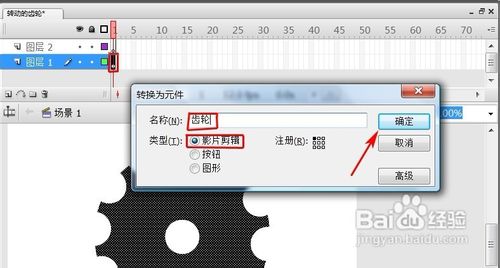 14/17
14/17选择“图层1”第150帧,右键选择“插入关键帧”
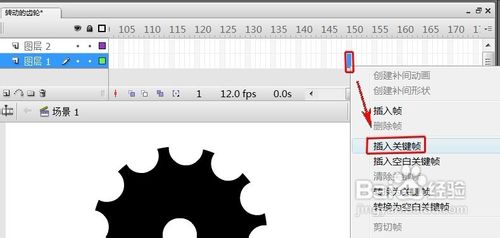 15/17
15/17选择“图层1”中第1帧到第150帧之意的任意一帧,在下面“属性”面板里设置补间为“动画”,旋转为“顺时针,1次”
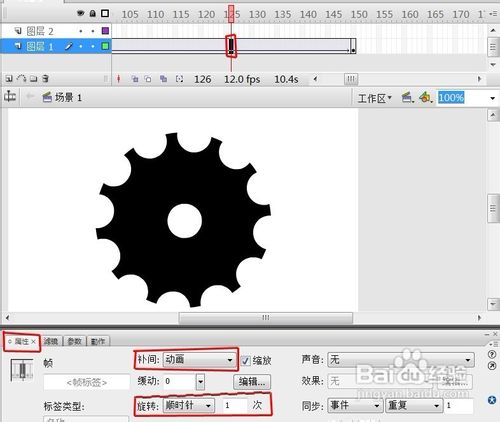 16/17
16/17删除“图层2”
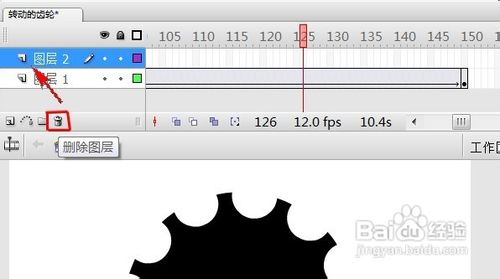 17/17
17/17OK了,按CTRL+ENTER,齿轮转动了。
 注意事项
注意事项齿轮可以根据自己的要求画的更精细好看一些。
齿轮版权声明:
1、本文系转载,版权归原作者所有,旨在传递信息,不代表看本站的观点和立场。
2、本站仅提供信息发布平台,不承担相关法律责任。
3、若侵犯您的版权或隐私,请联系本站管理员删除。
4、文章链接:http://www.ff371.cn/art_182535.html
上一篇:QQ浏览器设置下载office文件不自动在浏览器打开
下一篇:如何制作炸笑脸薯条
 订阅
订阅